Windows-Kontextmenü erweitern
Kontextmenüeinträge über die Registry anlegen
von Konstantin Pfliegl - 08.09.2011
Kontextmenüeinträge lassen sich auch manuell über die Registry anlegen. Öffnen Sie dazu den Registrierungs-Editor mit [Windows R] und dem Befehl regedit.
Programme und Webadressen einbauen
Markieren Sie im Registrierungs-Editor den Schlüssel „HKEY_CLASSES_ROOT\Directory\Background\shell“. Erstellen Sie mit „Bearbeiten, Neu, Schlüssel“ einen Unterschlüssel. Weisen Sie dem Schlüssel einen Namen zu, unter dem der Eintrag später im Kontextmenü erscheinen soll, zum Beispiel Internet-Suche mit Google.
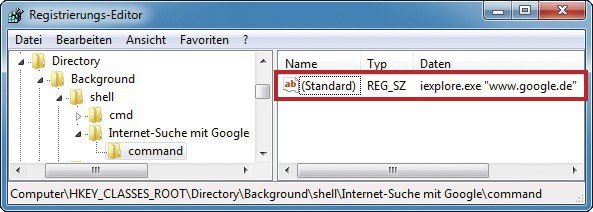
Registrierungs-Editor: Einen Kontextmenüeintrag erstellen Sie, indem Sie unter „HKEY_CLASSES_ROOT\ Directory\Background\shell“ einen Schlüssel anlegen
Wenn Sie eine Verknüpfung zu einem Programm anlegen, geben Sie den kompletten Pfad zum Programm an und setzen Sie ihn in Anführungszeichen, zum Beispiel "C:\Windows\notepad.exe".
Kontextmenüeinträge löschen
So löschen Sie selbst angelegte Kontextmenüeinträge im Registrierungs-Editor: Navigieren Sie zu dem Schlüs-sel „HKEY_CLASSES_ROOT\Directory\Background\shell“. Löschen Sie die Unterschlüssel, die zu den Kontextmenüeinträgen gehören, die Sie entfernen möchten. Markieren Sie dazu den Schlüssel und drücken Sie [Entf]. Bestätigen Sie mit „Ja“.